아이폰 카카오톡 파일 다운로드하고 폴더 위치 찾기
아이폰을 사용하면 알게 모르게 제약되는 부분들이 많습니다. 윈도우 컴퓨터를 사용하다가 스마트폰을 처음 사용하는 것도 어려운데 스마트폰 중에 아이폰은 더 사용하기 어렵죠. 기존에 알고 있던 내용들과 다르게 안 되는 것들이 많아서 당황하는 경우가 많습니다. 아이폰에서 카카오톡을 사용하는 것도 그중에 하나입니다.
아이폰에서 카카오톡을 사용할 때 파일을 다운로드하는 일이 종종 있습니다. 그런데 상대방이 보낸 사진이나 동영상 파일을 내 스마트폰에 다운로드하고 싶은데 어떻게 다운로드하는지 모르는 경우도 있고 다운로드했는데 그 파일이 어디로 갔는지 못 찾는 경우도 많죠.
그래서 오늘은 카카오톡에서 파일을 다운로드하고 파일이 저장된 폴더의 위치를 찾는 방법에 대해서 자세히 알아보도록 하겠습니다. pdf 파일과 구글 드라이브로 공유된 zip 파일을 다운로드하고 파일 위치를 찾는 방법입니다.
아이폰 카카오톡 파일 다운로드 및 폴더 위치 찾기
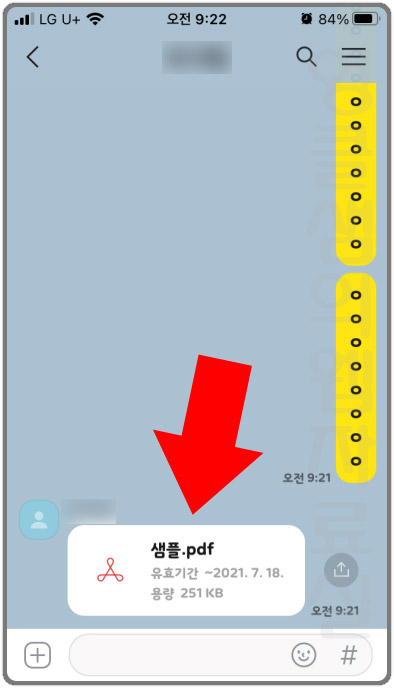
1. 상대방으로부터 카카오톡으로 파일을 받았습니다. 압축된 대용량 zip 파일을 제외하고 사진이나 동영상, pdf 파일 등은 카카오톡에서 바로 확인이 가능하기 때문에 클릭하면 바로 문서가 열리게 됩니다.
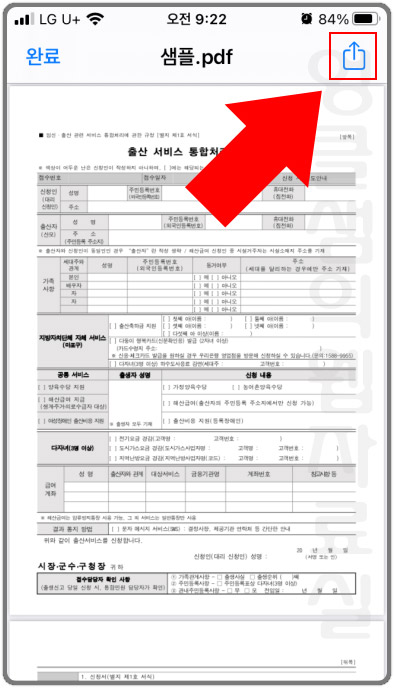
2. pdf 파일을 클릭하면 바로 열리는 데 내 아이폰에 다운로드하기 위해 공유 버튼을 클릭해 줍니다.
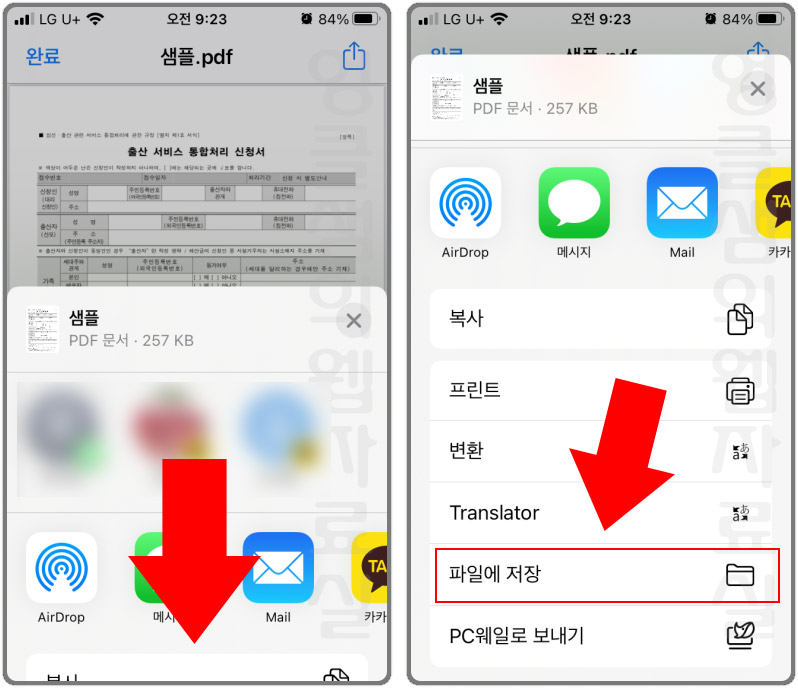
3. 공유 화면이 나오는데 화면 아래에 안보이는 기능들이 숨어있습니다. 스크롤을 위로 올리면 밑에 '파일에 저장' 버튼이 있습니다.
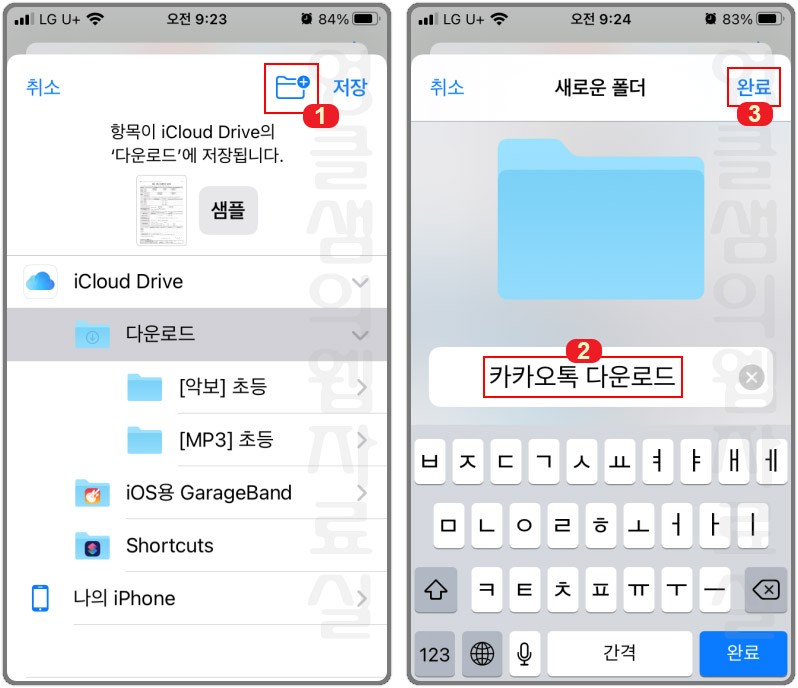
4. 폴더 위치 지정 화면이 나오면 기존 폴더를 선택하셔도 되고 1번 버튼을 눌러 새로운 폴더를 만드셔도 됩니다.
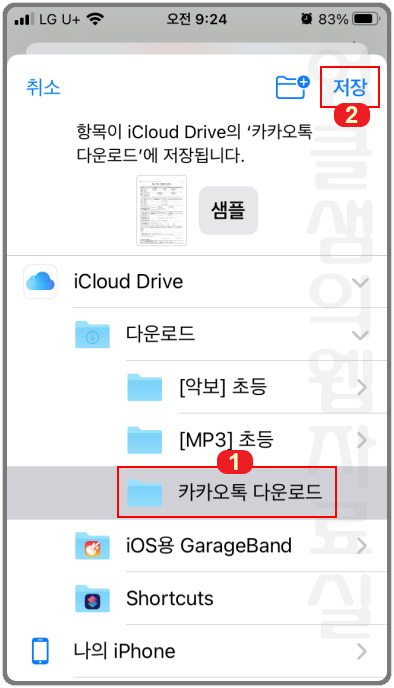
5. 폴더를 선택하고 저장 버튼을 누르면 카카오톡 파일이 해당 폴더에 저장이 됩니다.
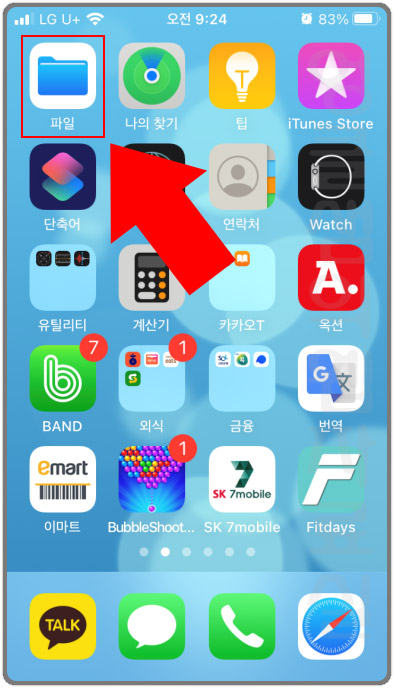
6. 이제 다운로드 파일을 확인하기 위해 아이폰 파일 앱을 실행해 줍니다.
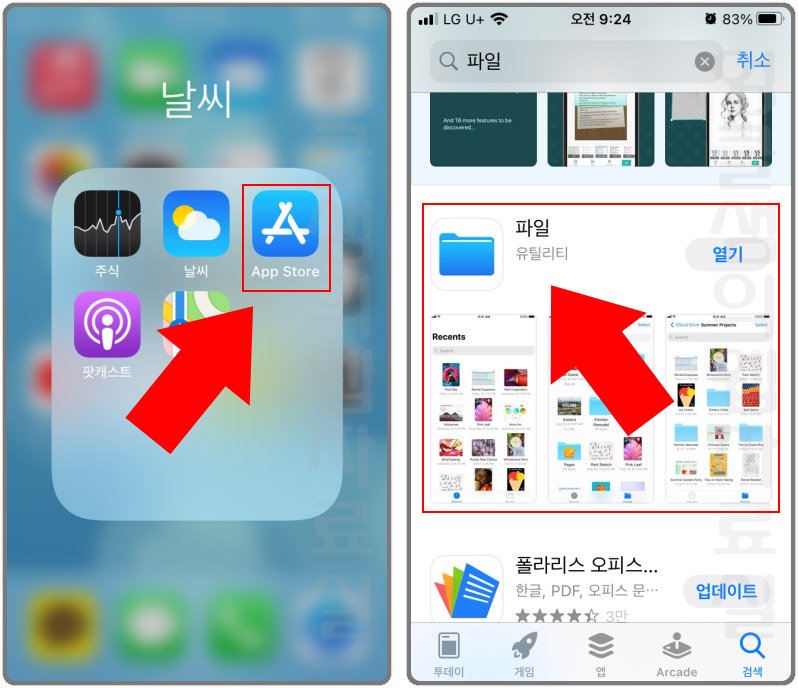
7. 만약 아이폰에서 파일 앱이 안 보이신다면 앱 스토어에서 파일을 검색해서 무료로 다시 설치하시면 됩니다.
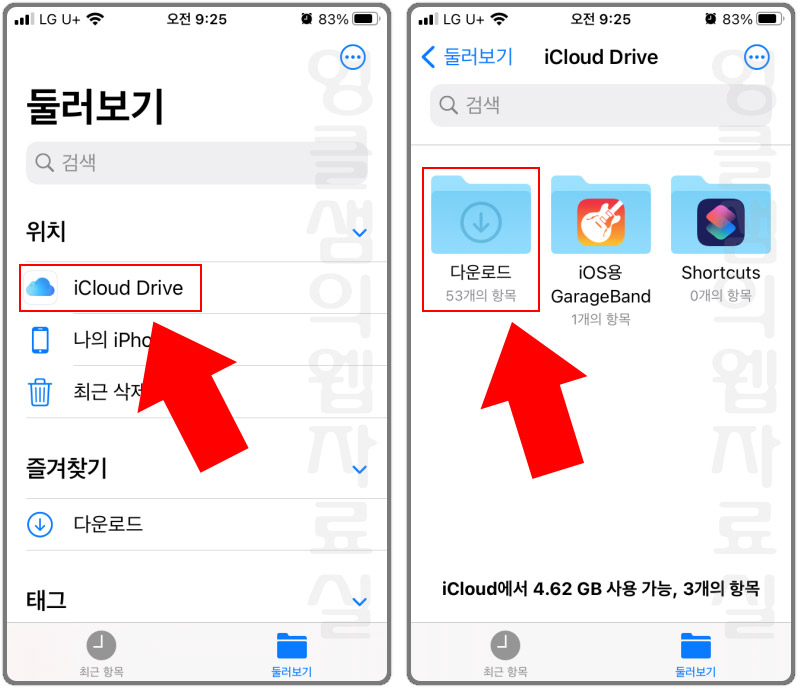
8. 파일 앱에서 카카오톡 파일을 저장할 때 선택한 폴더를 찾아 주시면 됩니다.
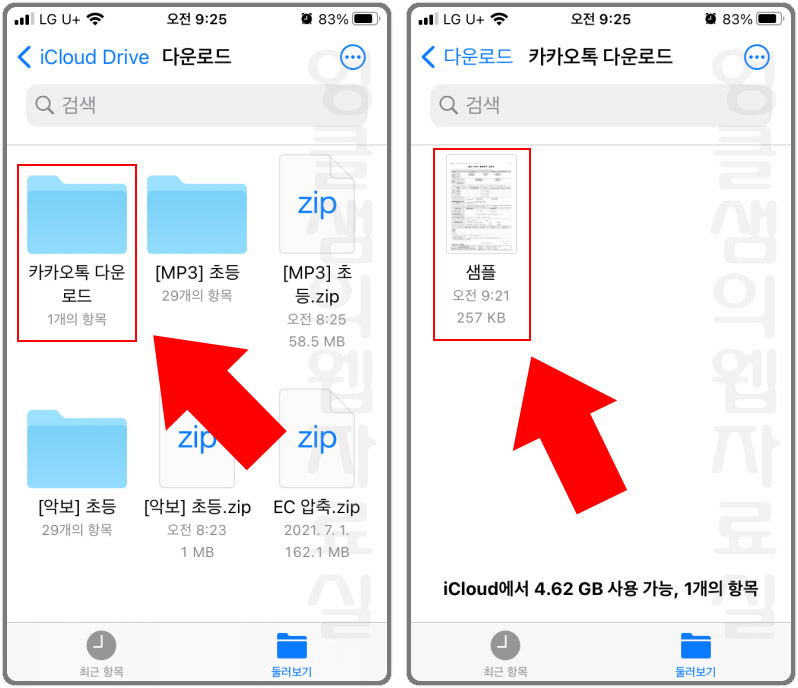
9. 위에서 만든 카카오톡 다운로드 폴더로 들어가면 카카오톡에서 받은 pdf 파일이 들어있는 것을 확인하실 수 있습니다.
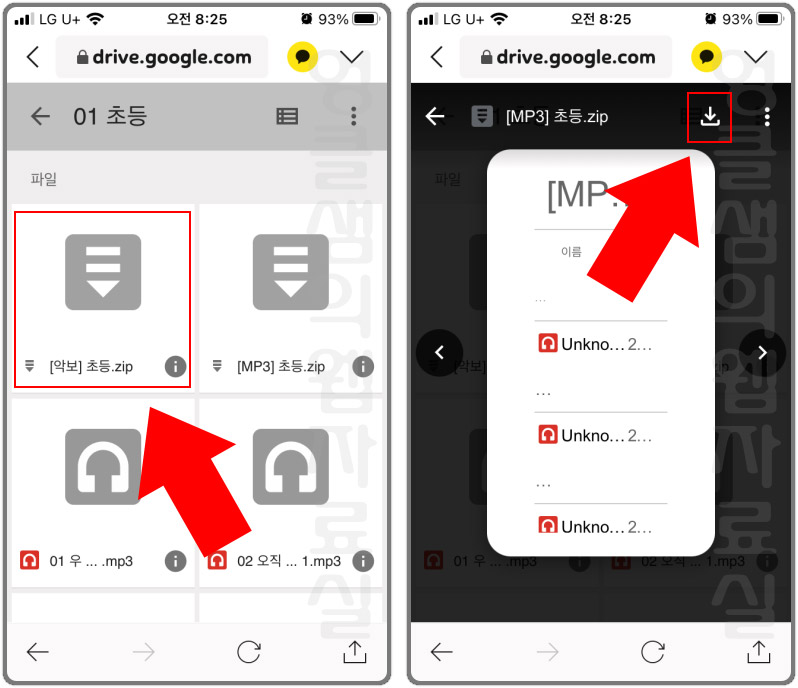
10. 카카오톡에서 받은 압축파일인 zip 파일도 동일한 방식으로 다운로드하실 수 있습니다. 구글 드라이브로 공유된 zip 파일을 클릭하고 오른쪽 위의 다운로드 버튼을 눌러 줍니다.
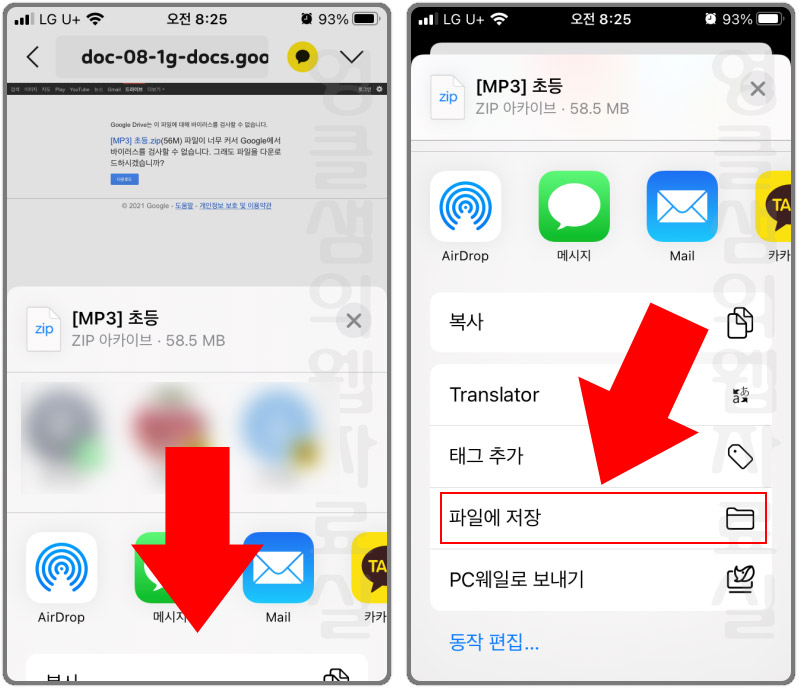
11. 나머지는 위에서와 마찬가지로 파일에 저장을 눌러 폴더 지정 후 저장하시고 아이폰 파일 앱으로 들어가서 찾으시면 됩니다.
참고로 카카오톡에서 다운받은 일반 문서 파일은 파일 앱에서 확인이 가능하고 사진이나 동영상같은 경우에는 아이폰 사진(갤러리) 앱에서 확인이 가능합니다.
▼추가로 볼만한 글
카카오톡 비행기모드 1안사라지고 몰래 읽기 여전히 가능할까?





댓글